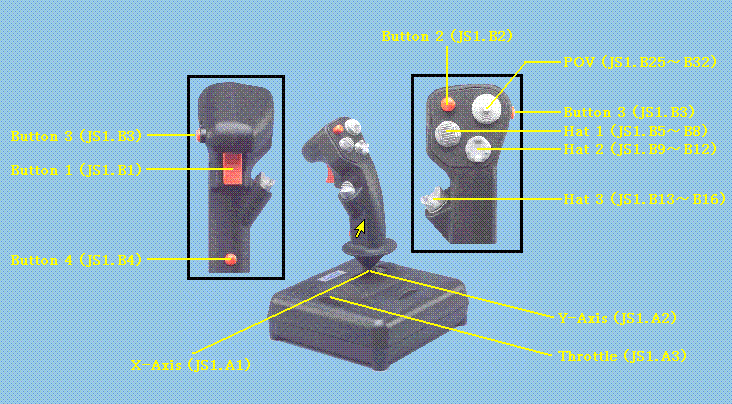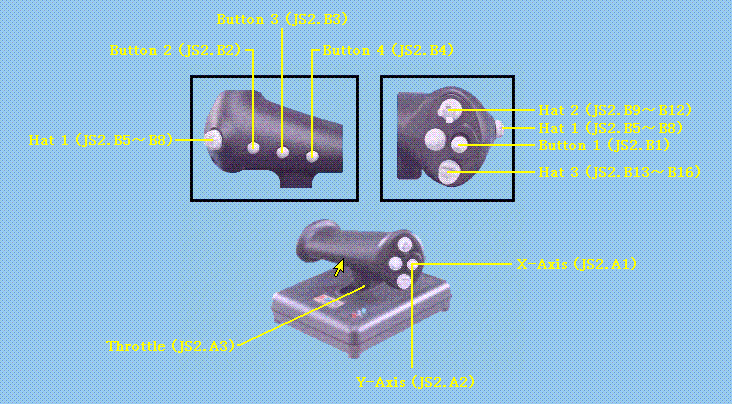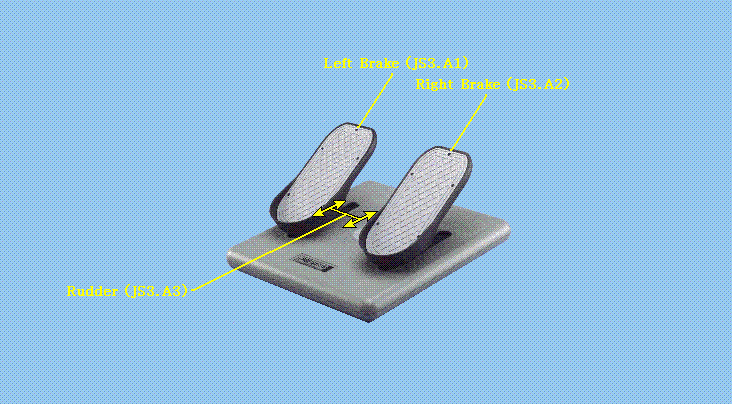◎ダウンロード
私の LockOn: Flaming Cliffs 用 USB CH ゲームコントローラ設定です。
- Version 1.08 ver.1.12b 対応版
◎対象環境
以下の3つのゲームコントローラがすべて、PC から正常に認識されている必要があります。
◎インストール
- 圧縮ファイルの展開・LockOnインストールフォルダ下へのコピー
LoMan 2.1 を用いたインストールに対応しています。
LockOn: Flaming Cliffs に対して LoMan 2.1 を使用する場合、5スレ309氏作の 「LoMan 2.1 を LockOn: Flaming Cliffs に対応させるパッチ」 を適用しておいたが無難です。
LoMan 2.1 を用いたインストールでは、"LockOn112_Buttons_ver8.map" と "LockOn112_Buttons_ver8.cms" が LockOn: Flaming Cliffs インストール下の Controllers\ 下に解凍されます。これらは CH Control Manager を用いて USB CH ゲームコントローラへ仮想ゲームコントローラ設定をダウンロードするためのファイルですから、"C:\Program Files\CH Products\Control Manager\Maps\" へ移動させておいたほうが便利かもしれません。
手動でのインストールを行う場合、ダウンロードしたアーカイブファイルをテンポラリフォルダに解凍し、以下のファイルを LockOn: Flaming Cliffs インストール下の指定のフォルダへコピーしてください。(同名のファイルが存在する場合は、必ずそのバックアップを取っておくようにしてください。)
ファイル名 コピー先 内容 LockOn112_Buttons_ver8.map Controllers\
("C:\Program Files\CH Products\Control Manager\Maps\" への移動を推奨)CH Control Manager v4.10 用マップファイル LockOn112_Buttons_ver8.cms Controllers\
("C:\Program Files\CH Products\Control Manager\Maps\" への移動を推奨)CH Control Manager v4.10 用スクリプトファイル CHControlManagerDevice1[Replace the existent file].ini Input\ 仮想ゲームコントローラ 「CH Control Manager Device1 (CM Device 1)」 上の各ボタン・アナログ軸を LockOn: Flaming Cliffs の各機能へ割り当てる設定ファイル CHControlManagerDevice2[Replace the existent file].ini Input\ 仮想ゲームコントローラ 「CH Control Manager Device2 (CM Device 2)」 上の各ボタン・アナログ軸を LockOn: Flaming Cliffs の各機能へ割り当てる設定ファイル CHControlManagerDevice3[Replace the existent file].ini Input\ 仮想ゲームコントローラ 「CH Control Manager Device3 (CM Device 3)」 上の各ボタンを LockOn: Flaming Cliffs の各機能へ割り当てる設定ファイル CHControlManagerDevice4[Replace the existent file].ini Input\ 仮想ゲームコントローラ 「CH Control Manager Device4 (CM Device 4)」 上の各ボタンを LockOn: Flaming Cliffs の各機能へ割り当てる設定ファイル Lh.ini Input\ キーボードのキーを LockOn: Flaming Cliffs の各機能へ割り当てる設定ファイル smooth.cfg Config\ LockOn: Flaming Cliffs の OPTIONS - INPUT のアナログ軸設定画面で行われる、各ゲームコントローラアナログ軸の入力ノイズカットフィルタ(Smooth) 設定 snapviews.lua Config\View\ 各機体別のコックピット内視点デフォルト位置設定 addon.lma 不要 LoMan 用インストール先指定ファイル readme.txt 不要 LoMan 用アーカイブ内容解説ファイル HUQ.jpg 不要 LoMan 用アーカイブ内容表示アイコン
- CH Control Manager マップファイルのダウンロード
ファイルのインストールが完了したら、CH Control Manager を起動して以下の操作を行ってください。
- CH Control Manager ツールバーの "Load" アイコンを押す
- 「ファイルを開く」ダイアログで "LockOn112_Buttons_ver8.map"を選択し、「開く」ボタンを押す
- CH Control Manager ツールバーの "Download" アイコンを押す
- "Information: Download Successfully Completed!" のダイアログが表示されるまで待つ(かなり長い時間を要する)
途中、「新しいハードウェアの検索ウィザードの開始」ダイアログが表示されたら、すべて 「ソフトウェアを自動的にインストールする(推奨)(I)」 を選んでドライバのインストールを完了させる。初めてこの操作を行う場合は、新しいハードウェアのドライバインストールが出来るようにするため、あらかじめ Windows に Administrator 権限のあるユーザーアカウントで login しておいてください。
- LockOn ジョイスティック設定ファイルのリネーム
Version 1.12a の LockOn: Flaming Cliffs では、複数の同一種類のジョイスティックに別々の機能を割り当てて使えるようにするため、ジョイスティック設定 ini ファイルの仕様が変わりました。
このため、LockOn: Flaming Cliffs インストール下の Input\ 下にインストールされた "CHControlManagerDevice1〜4[Replace the existent file].ini" のファイル名を、自分の環境にあったファイル名にリネームする必要があります。
手順 2 で全ての新しいハードウェアのインストールが完了した後、LockOn : Flaming Cliffs を起動します。
LockOn : Flaming Cliffs のメインメニューが表示されたら、EXIT ボタンを押して終了します。
エクスプローラで LockOn: Flaming Cliffs インストール下の Input\ フォルダを開きます。
Input\ フォルダ下には、
"CHControlManagerDevice1xxxxxxxxxx.ini"
"CHControlManagerDevice2xxxxxxxxxx.ini"
"CHControlManagerDevice3xxxxxxxxxx.ini"
"CHControlManagerDevice4xxxxxxxxxx.ini"という4つのファイルが新たに出来ていると思います。( xxxxxxxxxx は任意の数字文字列です )
これが、ご自分の環境下における CH Control Manager Device 1〜4 の各ジョイスティックに対する設定ファイル名となります。
LoMan によってインストールされたファイル "CHControlManagerDevice1〜4[Replace the existent file].ini" を、上記ファイル名にリネームしてください。(上記ファイルは削除してしまって OK です)
"CHControlManagerDevice1[Replace the existent file].ini" → "CHControlManagerDevice1xxxxxxxxxx.ini"
"CHControlManagerDevice2[Replace the existent file].ini" → "CHControlManagerDevice2xxxxxxxxxx.ini"
"CHControlManagerDevice3[Replace the existent file].ini" → "CHControlManagerDevice3xxxxxxxxxx.ini"
"CHControlManagerDevice4[Replace the existent file].ini" → "CHControlManagerDevice4xxxxxxxxxx.ini"
以上でインストールは完了です。
インストールが完了したら、CH Control Manager を終了してから LockOn: Flaming Cliffs を起動してください。(CH Control Manager は起動しているだけで、CPU処理時間を 10〜30% も消費します。)
また、USB CH ドライバインストール時に "CM Control Center(CMCC)" を Windows 起動時から常駐させる設定にしている場合、タスクバーの "スタート"→"プログラム"→"スタートアップ" から CMCC を削除し、常駐しないようにしておいたほうが賢明です。CMCC は ver.4.0 から、マウスカーソル位置を定期的にスキャンする機能が追加されており、常駐させると理不尽なほど CPU に負荷をかけます。LockOn では致命的なフレームレートの低下に結びつきます。
ここで公開している LockOn
用マップファイルは、CH Control Manager Ver.4
で追加された新しい機能を使っていません。Ver.3.5
以上の CH Control Manager
であれば使用することができます。(ただし CMS
スクリプト中の日本語コメント表示は ver.4.0 以上の CM
Editor でしか読めません)
よって CMCCを常駐させておく必要はありません。
起動時に毎回このマップファイルをロードさせる設定にするには、タスクバーの "スタート"→"プログラム"→"スタートアップ" に、"C:\Program Files\CH Products\Control Manager\CMStart.exe" のショートカットを作っておけば OK です。
"CMStart.exe" が実行されると、前回の Windows 終了直前の最後に読み込まれていたマップファイルをロードし、その後自動的に終了します。常駐しないため、CMCC に比べメモリ残容量の面でも有利です。
◎注意事項
このマップ設定を適用すると、LockOn: Flaming Cliffs はゲームコントローラの設定以外に以下の影響を受けます。
- キーボードのキー割り当て設定において、両方のエンジンを ON する操作が、デフォルトの "右Win - Home" から "PgUp" に変わる
- キーボードのキー割り当て設定において、両方のエンジンを OFF する操作が、デフォルトの "右Win - End" から "PgDw" に変わる
- 右ミラー視点(キーボードのキー割り当てでは "m" キー)が、HUD中央を画面中心とするコックピット内正面視界に変わる
- デフォルトズーム倍率におけるテンキー 5 押下時の視点方向が、キャノピーフレームから機体可動部状態指示器(フラップ・ギア・エアブレーキ・着艦フック状態インジケータ)までがギリギリ画面内に収まるよう調整される
1, 2 は、"Input\Lh.ini" をバックアップしておいたファイルに戻せば、元に戻ります。このファイルだけを元に戻した場合、1, 2 の変更点が元に戻るだけで、他の設定に関する変更は適用されたままになります。(多分 (^^;)
3 の変更は、「(パッドロック中などに)押している間だけ正面視界に戻す」機能を実現するために行ったものです。CH Control Manager 上で "Shift Button" として設定した ProThrottle のボタン4(左手小指)を押しながら、正面視界ボタン(ProThrottle ボタン2)を同時に押すと、この機能が発動します。"Config\View\snapviews.lua" をバックアップしておいたファイルに戻せば、元に戻ります。このファイルだけを元に戻した場合、前述の機能を発動させると、正面視界ではなく右ミラー視点となります。
4 の変更は、3 の変更で使用したファイル "Config\View\snapviews.lua" にこの変更も施しているため、発生しています。バックアップしておいた "Config\View\snapviews.lua" を、メモ帳等のテキストエディタで開き、
Snap[*][12]["hAngle"] = 0 (* は 1〜8)
と8箇所を書き換えれば、4 の影響を受けずに 3 の変更だけを享受することができます。
◎機能割り当て一覧
この設定を行うと、各 USB CH ゲームコントローラ上の各コントロール(=ボタンや軸のこと)に、以下の機能が割り振られます。
コントロール Mode 仮想デバイス名 機能 (LockOn: Flaming Cliffs) 操作対象 同時押下 X-Axis JS1.A1 − − 1 CM Device 1 X-Axis ・エルロン (Sensitivity 100%, Gain6 / 通常時用)
※ ProThrottle POV Down 同時押下中は、エルロンを強制的に中立位置で固定。本軸はロールトリムとなる。
※ ProThrottle POV Down 解放後、FighterStick X-Axis, 同 Y-Axis, ProPedals Rudder Axis の3つが全て中立位置になった時点で、本軸はエルロンに戻る。− − 2 CM Device 1 X-Axis ・エルロン (Sensitivity 100%, Gain10 / ミサイル回避機動用)
※ ProThrottle POV Down 同時押下中は、エルロンを強制的に中立位置で固定。本軸はロールトリムとなる。
※ ProThrottle POV Down 解放後、FighterStick X-Axis, 同 Y-Axis, ProPedals Rudder Axis の3つが全て中立位置になった時点で、本軸はエルロンに戻る。− − 3 CM Device 1 X-Axis ・エルロン (Sensitivity 80%, Gain6)
・アナログロールトリム (Sensitivity 50%, Gain6相当)
※ ProThrottle POV Down 同時押下中は、エルロンを強制的に中立位置で固定。本軸はロールトリムのみの操舵となる。
※ ProThrottle POV Down 解放後、FighterStick X-Axis, 同 Y-Axis, ProPedals Rudder Axis の3つが全て中立位置になった時点で、エルロン操舵が復旧する。
※Su-25/Su-25Tではエルロン操舵のみ− − 4 CM Device 1 X-Axis ・エルロン (Sensitivity 100%, Gain6)
・アナログロールトリム (Sensitivity 100%, Gain6)
※ ProThrottle POV Down 同時押下中は、エルロンを強制的に中立位置で固定。本軸はロールトリムのみの操舵となる。
※ ProThrottle POV Down 解放後、FighterStick X-Axis, 同 Y-Axis, ProPedals Rudder Axis の3つが全て中立位置になった時点で、エルロン操舵が復旧する。
※Su-25/Su-25Tではエルロン操舵のみProThrottle POV Down
JS2.B27 1-4 CM Device 3 X-Axis ・アナログロールトリム (Sensitivity 100%, Gain6)
※ ProThrottle Button 4 同時押下時は、強制的にロールトリム中立位置となる
※Su-25/Su-25Tではアナログトリム無効
※Mode3では、ロール軸を中立からずらした状態でトリム調整モードに入るとき、ロール方向に機体が暴れるので注意Y-Axis JS1.A2 − − 1 CM Device 1 Y-Axis ・エレベータ (Sensitivity 90%, Gain5 / 通常時用)
※ ProThrottle POV Down 同時押下中は、エレベータを強制的に中立位置で固定。本軸はピッチトリムとなる。
※ ProThrottle POV Down 解放後、FighterStick X-Axis, 同 Y-Axis, ProPedals Rudder Axis の3つが全て中立位置になった時点で、本軸はエレベータに戻る。− − 2 CM Device 1 Y-Axis ・エレベータ (Sensitivity 100%, Gain6 / ミサイル回避機動用)
※ ProThrottle POV Down 同時押下中は、エレベータを強制的に中立位置で固定。本軸はピッチトリムとなる。
※ ProThrottle POV Down 解放後、FighterStick X-Axis, 同 Y-Axis, ProPedals Rudder Axis の3つが全て中立位置になった時点で、本軸はエレベータに戻る。− − 3 CM Device 1 Y-Axis ・エレベータ (Sensitivity 80%, Gain6)
・アナログピッチトリム (Sensitivity 50%, Gain6)
※ ProThrottle POV Down 同時押下中は、エレベータを強制的に中立位置で固定。本軸はピッチトリムのみの操舵となる。
※ ProThrottle POV Down 解放後、FighterStick X-Axis, 同 Y-Axis, ProPedals Rudder Axis の3つが全て中立位置になった時点で、エレベータ操舵が復旧する。
※Su-25/Su-25Tではエレベータ操舵のみ− − 4 CM Device 1 Y-Axis ・エレベータ (Sensitivity 100%, Gain6)
・アナログピッチトリム (Sensitivity 100%, Gain6)
※ ProThrottle POV Down 同時押下中は、エレベータを強制的に中立位置で固定。本軸はピッチトリムのみの操舵となる。
※ ProThrottle POV Down 解放後、FighterStick X-Axis, 同 Y-Axis, ProPedals Rudder Axis の3つが全て中立位置になった時点で、エレベータ操舵が復旧する。
※Su-25/Su-25Tではエレベータ操舵のみProThrottle POV Down
JS2.B27 1-4 CM Device 3 Y-Axis ・アナログピッチトリム (Sensitivity 100%, Gain6)
※ ProThrottle Button 4 同時押下は、強制的に中立位置で固定
※Su-25/Su-25Tではアナログトリム無効
※Mode3では、ピッチ軸を中立からずらした状態でトリム調整モードに入るとき、ピッチ方向に機体が暴れるので注意Throttle JS1.A3 − − 1-4 CM Device 1 U-Axis ・Gunファンネル基準幅調整 (Sensitivity 100%, non Centered)
・GunPod 照準俯角調整(Su-25/Su-25T)Button 1 JS1.B1 − − 1-4 CM Device 1 Button 1 ・Guns トリガ(全機種)
・兵器発射(Su-27/Su-33/MiG-29/Su-25/Su-25T)Button 2 JS1.B2 −
−
1-4 CM Device 1 Button 2 ・選択兵器発射(F-15C/A-10) ProThrottle Button 4 JS2.B4 1-4 CM Device 2 Button 2 ・HUD 描画色変更 Button 3 JS1.B3 −
−
1-4 Keyboard Ctrl - m ・チャットウィンドウを開く/閉じる ProThrottle Button 4 JS2.B4 1-4 Keyboard Scroll Lock ・ボイスチャットツール(RogerWilco/Ventrilo)音声送信
※ 押下中のみ音声を送信
※ ボイスチャットツール側で、ScrollLock キーを通話開始キーに割り当てておくことButton 4 JS1.B4 − − 1-4 Keyboard Shift - F8 ・ヘッドトラッキングセンサ(InterTrax2/TrackIR3pro) センタリング実施
※ Normal Action に CM Device 1, Button 4 を割り当てているが、これは Shifted Action に DirectX Function 設定を行うための措置であり、LockOn 側では機能割り付けしていない。
※ ヘッドトラッキングセンサデバイス側で、Shift-F8 にセンタリング機能を割り当てておくことProThrottle Button 4 JS2.B4 1-4 CM Device 2 Button 4 ・計器視界
※ 押下中のみ有効Hat 1 Up JS1.B5 − − 1-4 CM Device 1 Button 5 ・空対空レーダーモード切替(RWS⇔TWS) ProThrottle Button 4 JS2.B4 1-4 CM Device 2 Button 5 ・レーダー波照射モード切替(Su-27/Su-33/MiG29) Hat 1 Right JS1.B6 − − 1-4 CM Device 1 Button 6 ・MFD描画エリアズームイン ProThrottle Button 4 JS2.B4 1-4 CM Device 2 Button 6 ・レーダーアンテナアジマス範囲減少 Hat 1 Down JS1.B7 − − 1-4 CM Device 1 Button 7 ・RWR(SPO)モード切替 ProThrottle Button 4 JS2.B4 1-4 CM Device 2 Button 7 ・レーザー測距器ON/OFF (Su-25T) Hat 1 Left JS1.B8 − − 1-4 CM Device 1 Button 8 ・MFD描画エリアズームアウト ProThrottle Button 4 JS2.B4 1-4 CM Device 2 Button 8 ・レーダーアンテナアジマス範囲増加 Hat 1 Center JS1.B21 − − − − − − Hat 2 Up JS1.B9 − − 1-4 CM Device 4 Button 8 ・給油/燃料投棄
※ 押下時のみ有効ProThrottle Button 4 JS2.B4 1-4 CM Device 4 Button 8 ・給油/燃料投棄
※ 解放しても継続。
※ 操作を終了するには、シフトボタン(ProThrottle Button 4) を押さずにこのボタンを押下・解放Hat 2 Right JS1.B10 − − 1-4 CM Device 4 Button 6 ・車輪ブレーキ
※ 押下時のみ有効ProThrottle Button 4 JS2.B4 1,3,4 CM Device 4 Button 6
Button 7・車輪ブレーキ
※ 解放しても継続。
※ 操作を終了するには、シフトボタン(ProThrottle Button 4) を押さずにこのボタンを押下・解放
・ドラッグシュート開傘
※ 押下中、開傘ボタン(CM Device 4 Button 7) の 100ms 押下、100ms 解放を繰り返す (Su-27/MiG-29 用)ProThrottle Button 4 JS2.B4 2 CM Device 4 Button 6
Button 7・車輪ブレーキ
※ 解放しても継続。
※ 操作を終了するには、シフトボタン(ProThrottle Button 4) を押さずにこのボタンを押下・解放
・ドラッグシュート開傘
※ 押下中、開傘ボタン(CM Device 4 Button 7) を押しっぱなし (Su-25/Su-25T 用)Hat 2 Down JS1.B11 − − 1-4 CM Device 1 Button 11 ・増漕投棄 ProThrottle Button 4 JS2.B4 1-4 CM Device 2 Button 11 ・選択中の兵装投棄 Hat 2 Left JS1.B12 − − 1-4 CM Device 1 Button 12 ・死亡/Eject後のリカバリ
・アナログ軸トリムのリセット
・トリムリセット
・レーダースキャンゾーン・TDボックスのリセット
・その他、スクリプトで実現している操作のリセットProThrottle Button 4 JS2.B4 1-4 Keyboard F1
m
KP0
7
KP.
NumLock
KP5
5・視界バグ発生時のリセット
※ 画面中央に地面が描画されている状態で押下すること。
※ キーは前から順次、押下→解放される。
※ 左ミラー視界 "n" は個人的に使用しないため、このキーマクロに含めていない。
※ F1:コックピット視界に設定
※ m:右ミラー視界のロック解除
※ KP0:計器視界のロック解除
※ 7 KP. NUMLOCK パッドロック視界のロック解除 (F-15C では無効)
※ KP5:リセット後、HUDモードを HMTD モードに設定
※ KP5:正面視界に設定Hat 2 Center JS1.B22 − − − None
None
− Hat 3 Up JS1.B13 − − 1-4 CM Device 1 Button 13 ・Guns⇔兵器発射切替 (ロシア機) ProThrottle Button 4 JS2.B4 1-4 CM Device 2 Button 13 ・Guns 発射モード切替 Hat 3 Right JS1.B14 − − 1-4 CM Device 1 Button 14 ・ターゲットロックオン ProThrottle Button 4 JS2.B4 1-4 CM Device 2 Button 14 ・ロックオン解除 Hat 3 Down JS1.B15 − − 1-4 CM Device 1 Button 15 ・選択兵器変更 ProThrottle Button 4 JS2.B4 1-4 CM Device 2 Button 15 ・兵器発射距離リミッタ解除 Hat 3 Left JS1.B16 − − 1-4 CM Device 1 Button 16 ・選択兵器斉射モード ProThrottle Button 4 JS2.B4 1-4 CM Device 2 Button 16 ・PRS/SGL 投下サブモード切替 (A-10) Hat 3 Center JS1.B23 − − − None
None
− POV Up JS1.B25 − − 1-4 CM Device 3 Button 1 ・視界移動(低速・上) ProThrottle Button 4 JS2.B4 1-4 CM Device 3 Button 17 ・視界移動(高速・上) POV Up/Right JS1.B26 − − − CM Device 3 Button 2 − ProThrottle Button 4 JS2.B4 − CM Device 3 Button 18 − POV Right JS1.B27 − − 1-4 CM Device 3 Button 3 ・視界移動(低速・右) ProThrottle Button 4 JS2.B4 1-4 CM Device 3 Button 19 ・視界移動(高速・右) POV Down/Right JS1.B28 − − − CM Device 3 Button 4 − ProThrottle Button 4 JS2.B4 − CM Device 3 Button 20 − POV Down JS1.B29 − − 1-4 CM Device 3 Button 5 ・視界移動(低速・下) ProThrottle Button 4 JS2.B4 1-4 CM Device 3 Button 21 ・視界移動(高速・下) POV Down/Left JS1.B30 − − − CM Device 3
Button 6 − ProThrottle Button 4 JS2.B4 − CM Device 3
Button 22 − POV Left JS1.B31 − − 1-4 CM Device 3 Button 7 ・視界移動(低速・左) ProThrottle Button 4 JS2.B4 1-4 CM Device 3 Button 23 ・視界移動(高速・左) POV Up/Left JS1.B32 − − − CM Device 3 Button 8 − ProThrottle Button 4 JS2.B4 − CM Device 3 Button 24 − POV Center JS1.B24 − − − None
None
−
コントロール Mode 仮想デバイス名 機能 (LockOn: Flaming Cliffs) 操作対象 同時押下 X-Axis JS2.A1 − − 1-4 CM Device 2 X-Axis ・TDカーソル水平方向移動 (Sensitivity 100%, non Centered)
※ 中立位置から倒した方向へ、倒した角度に比例して、段階的に移動速度が大きくなる。
※ Su-27/Su-33/MiG-29/Su-25T/F-15 の TD カーソル水平方向移動に対応。
※ Su-25/A-10 の TDカーソル水平方向移動には未対応。ProThrottle Button 4
JS2.B4
1-4 CM Device 4 Button 9
Button 10・レーダー/EOSスキャンゾーン水平方向移動
※ スティックを一定以上右に倒せば CM Device 4 Button 9 が、左に倒せば 同 Button 10 が入力される。
※ Su-27/Su-33/MiG-29 では、スティックを倒してから中立に戻したときに、レーダー/EOSスキャンゾーンが水平方向へ1段階移動する。
※ F-15C では、アジマス幅を「狭」設定にしているとき、スティックを倒している間、連続的にレーダースキャンゾーンが移動する。
※ アナログ軸として CM Device 2 U-Axis も割り当てているが、LockOn 側のアナログ軸設定の "Radar slew horizontal" では F-15C レーダーアジマス幅の2段階変更しか出来ないため、アナログ軸としては使用していない。Y-Axis JS2.A2 − − 1-4 CM Device 2 Y-Axis ・TDカーソル垂直方向移動 (Sensitivity 100%, non Centered)
※ 中立位置から倒した方向へ、倒した角度に比例して、段階的に移動速度が大きくなる。
※ Su-27/Su-33/MiG-29/Su-25T/F-15 の TD カーソル垂直方向移動に対応。
※ Su-25/A-10 の TDカーソル垂直方向移動は、ProThrottle Button 4 同時押下で行う。ProThrottle Button 4
JS2.B4
1-4 CM Device 2 V-Axis ・レーダー/EOSスキャンゾーン垂直方向移動
※ 中立位置から倒した方向へ、倒した角度に比例して、段階的に移動速度が大きくなる。
※ Su-27/Su-33/MiG-29/F-15C では、スティックを倒している間、連続的にレーダースキャンゾーンが移動する。
※ Su-25/A-10 では TDカーソル垂直方向移動となる。Throttle JS2.A3 − (ProThrottle Button 4 + ProThrottle Hat1 Up 押下後)
− JS2.B4
+
JS2.B71-4 CM Device 1
CM Device 3
CM Device 3Z-Axis
U-Axis
V-Axis・スロットル (Sensitivity 100%, non Centered)
・左右スロットル (Sensitivity 100%, non Centered)− (ProThrottle Button 4 + ProThrottle Hat1 Down 押下後)
− JS2.B4
+
JS2.B51-4 CM Device 1
CM Device 3
CM Device 3Z-Axis
U-Axis
V-Axis・Throttle Override モード ○ラダー中立時
- スロットル (Sensitivity 100%, non Centered)
- 左右スロットル (Sensitivity 100%, non Centered)
○ラダー非中立時
- 左右スロットルの平均推力を設定。
- CM Device 3 U/V-Axis にのみ影響
- CM Device 1 Z-Axis は操作されないButton 1 JS2.B1 − − 1-4 None None ・Throttle Override モード有効 ProThrottle Button 4
JS2.B4
1-4 None None ・Throttle Override モード無効 Button 2 JS2.B2 − − 1-4 CM Device 4
CM Device 4Button 5
→Button 1・パッドロック解除(Button 5)→正面視界(Button 1)
※ DirectInput 準拠ボタンの入力だが、Button 5 と Button 1 は同時に押下されることはなく、Button 5 押下→解放→Button 1押下→解放の順で入力が行われる。
※ キーコード割り当てで "Numlock KP5" と設定するのに比べ、入力の途中で他キー割り込みによる入力キャンセルが発生しないという利点がある。ProThrottle Button 4
JS2.B4
1-4 CM Device 4 Button 2 ・右ミラー視界
※ "Config\View\snapviews.lua" に手を加え、右ミラー視界を HUD 中央を画面中央とする正面視界に変更しているため、実際には正面視界となる。
※ 押下中のみ有効。解放すると、押下前の視界に戻る。
※ パッドロック視界のときや、他の方向を監視しているとき、一時的に正面を見るのに用いる。
※ 「パッドロック解除→正面視界」の入力が行われている間は、この機能が発動しないようガードしている。Button 3 JS2.B3 − − 1-4 CM Device 1 Button 19 ・チャットウィンドウを開く/閉じる ProThrottle Button 4
JS2.B4
1-4 CM Device 2 Button 19 ・ボイスチャットツール(RogerWilco/Ventrilo)音声送信
※ 押下中のみ音声を送信Button 4 JS2.B4 − − 1-4 None None ・Shift Button
※ キーボードのShift キーのことではなく、CH Control Manager にて定義される、1つののボタンもしくはアナログ軸に2つの機能を割り当てる役割を担うボタン。Hat 1 Down JS2.B5 − − 1-4 CM Device 1 Button 21 ・視界ズームアウト(低速) ProThrottle Button 4 JS2.B4 1-4 None None ・操舵3軸/トリム3軸デッドゾーン無し Hat 1 Right JS2.B6 − − − None None ・マップモードを Mode1 に切り替え ProThrottle Button 4
JS2.B4
− None None ・マップモードを Mode2 に切り替え
※ Mode 2 を定義していないボタン・アナログ軸は、Mode1 の設定で動作する。Hat 1 Up JS2.B7 − − 1-4 CM Device 1 Button 23 ・視界ズームイン(低速) ProThrottle Button 4 JS2.B4 1-4 None None ・操舵3軸/トリム3軸デッドゾーン有り(4%) Hat 1 Left JS2.B8 − − − None None ・マップモードを Mode3 に切り替え
※ Mode 3 を定義していないボタン・アナログ軸は、Mode1 の設定で動作する。ProThrottle Button 4 JS2.B4 − None None ・マップモードを Mode4 に切り替え
※ Mode 4 を定義していないボタン・アナログ軸は、Mode1 の設定で動作する。Hat 1 Center JS2.B21 − − − −
−
−
Hat 2 Right JS2.B9 − − 1-4 CM Device 1 Button 25 ・HUDモード:
航行(NAV)モード
※ NAVモード中に押すと、NAVモードのサブモード(ナビゲーションモード/帰投モード/着陸モード)切り替えとなるProThrottle Button 4
JS2.B4
1-4 CM Device 2 Button 25 ・次ウェイポイント/空港/ターゲット選択 Hat 2 Down JS2.B10 − − 1-4 CM Device 1 Button 26 ・HUDモード:
視程外距離(BVR)空戦モードProThrottle Button 4
JS2.B4
1-4 CM Device 2 Button 26 ・HUDモード:
遠距離ミサイル照準(LNGT)モードHat 2 Left JS2.B11 − − 1-4 CM Device 1 Button 27 ・HUDモード:
ヘルメット搭載ターゲット指示(HMTD)モード
※ Su-27/Su-33/MiG-29のみ有効ProThrottle Button 4
JS2.B4
1-4 CM Device 2 Button 27 ・HUDモード:
垂直方向策敵(VS)モードHat 2 Up JS2.B12 − − 1-4 CM Device 1 Button 28 ・HUDモード:
空対地攻撃(GND)モード
※ F-15C では無効ProThrottle Button 4
JS2.B4
1-4 CM Device 2 Button 28 ・HUDモード:
機首前方円錐範囲策敵(BORE)モードHat 2 Center JS2.B22 − − − −
−
−
Hat 3 Right JS2.B13 − − 1-4 CM Device 1 Button 29 ・チャフ・フレア同時放出 ProThrottle Button 4
JS2.B4
1-4 CM Device 4
CM Device 4Button 11
Button 12・レーダー追尾妨害装置 ON/OFF
※ MiG-29C/Sorbtsiya装備の Su-27 および Su-33/MPS-410装備の Su-25T/F-15C / A-10 のみ
・赤外線追尾妨害装置 ON/OFF
※ Su-25T のみHat 3 Down JS2.B14 − − 1-4 CM Device 1 Button 30 ・フラップ展開(フル) ProThrottle Button 4
JS2.B4
1-4 CM Device 2 Button 30 Hat 3 Left JS2.B15 − − 1-4 CM Device 1 Button 31 ・レーダーON/OFF ProThrottle Button 4
JS2.B4
1-4 CM Device 2 Button 31 ・光学映像装置(EOS, TV等) ON/OFF Hat 3 Up JS2.B16 − − 1-4 CM Device 1 Button 32 ・フラップ格納 ProThrottle Button 4
JS2.B4
1-4 CM Device 2 Button 32 Hat 3 Center JS2.B23 − − − −
−
−
POV Right JS2.B25 − − 1-4 CM Device 3 Button 9 ・エアブレーキ展開 POV Down/Right JS2.B26 − − − CM Device 3 Button 10 −
ProThrottle Button 4
JS2.B4
− CM Device 3 Button 26 −
POV Down JS2.B27 − − 1-4 None None ・FighterStick X/Y軸、ProPedals Rudder軸をアナログトリム軸化
※ 本ボタンを押下中、3軸はアナログトリム軸のみの操作となる。操舵軸は中立固定となる。
※ 本ボタン解放後、3軸を同時に中立位置に戻すまでは、操舵軸もアナログトリム軸も固定される。
※ 本ボタン解放後、3軸を同時に中立位置に戻した後は、3軸は各モード毎の動作を行う。ProThrottle Button 4
JS2.B4
1-4 CM Device 3 Button 27 ・トリム リセット
・アナログトリム3軸を強制的に中立位置へ戻すPOV Down/Left JS2.B28 − − − CM Device 3 Button 12 −
ProThrottle Button 4
JS2.B4
− CM Device 3 Button 28 −
POV Left JS2.B29 − − 1-4 CM Device 3 Button 13 ・エアブレーキ格納 POV Up/Left JS2.B30 − − − CM Device 3 Button 14 −
ProThrottle Button 4
JS2.B4
− CM Device 3 Button 30 −
POV Up JS2.B31 − − 1-4 CM Device 3 Button 15 ・音声警報OFF/ON ProThrottle Button 4
JS2.B4
1-4 CM Device 3 Button 31 ・レーダースキャンゾーン・TDボックスのリセット POV Up/Right JS2.B32
− − − CM Device 3 Button 16 −
ProThrottle Button 4
JS2.B4
− CM Device 3 Button 32 −
POV Center JS1.B24 − − − −
−
−
コントロール Mode 仮想デバイス名 機能 (LockOn: Flaming Cliffs) 操作対象 同時押下 Left Brake JS3.A1 − − − CM Device 1 Slider 0 −
Right Brake JS3.A2 − − − CM Device 1 Slider 1 −
Rudder JS3.A3 − − 1-3 CM Device 1 R-Axis ・ラダー (Sensitivity 100%, Gain6)
※ ProThrottle POV Down 同時押下中は、ラダーを強制的に中立位置で固定。本軸はヨートリムとなる。
※ ProThrottle POV Down 解放後、FighterStick X-Axis, 同 Y-Axis, ProPedals Rudder Axis の3つが全て中立位置になった時点で、本軸はラダーに戻る。ProThrottle POV Down
JS2.B27 1-3 CM Device 3 R-Axis ・アナログピッチトリム (Sensitivity 100%, Gain6)
※ ProThrottle Button 4 同時押下は、強制的に中立位置で固定
※Mode3では、ヨー軸を中立からずらした状態でトリム調整モードに入るとき、ヨー方向に機体が暴れるので注意− − 4 CM Device 1
CM Device 3
〃R-Axis
U-Axis
V-Axis・ラダー (Sensitivity 100%, Gain6)
※ ProThrottle POV Down 同時押下中は、ラダーを強制的に中立位置で固定。本軸はヨートリムとなる。
※ ProThrottle POV Down 解放後、FighterStick X-Axis, 同 Y-Axis, ProPedals Rudder Axis の3つが全て中立位置になった時点で、本軸はラダーに戻る。
・左右スロットル (Sensitivity 100%, non Centered)
※ProThrottle JS2.A3 設定値を中心に、左ラダー入力時は右エンジン推力Down・右エンジン推力Up(最大AfterBurnerパワーまで)。右ラダー入力時はその逆。ProThrottle POV Down
JS2.B27
4 CM Device 1 R-Axis ・アナログピッチトリム (Sensitivity 100%, Gain6)
※ ProThrottle Button 4 同時押下は、強制的に中立位置で固定
※ 左右スロットルはどちらも ProThrottle JS2.A3 設定値となる。